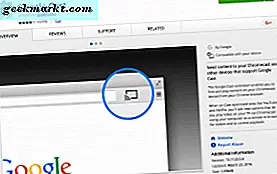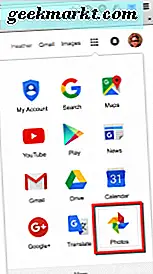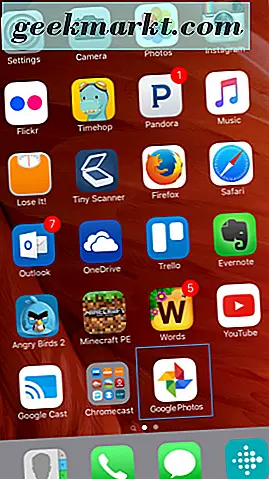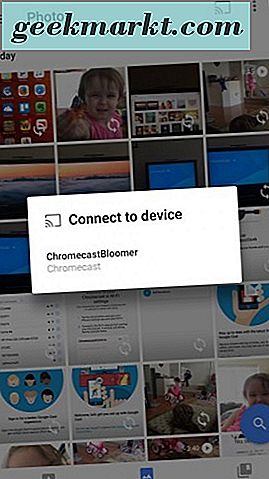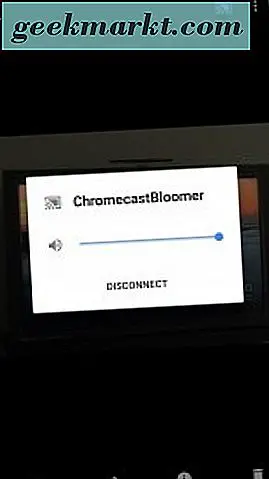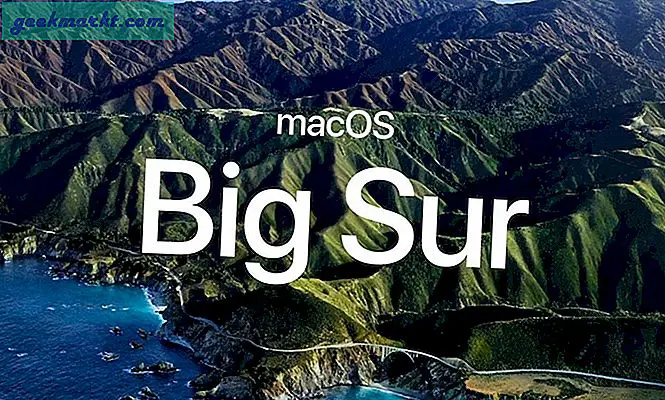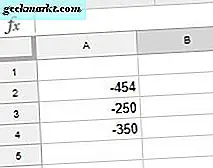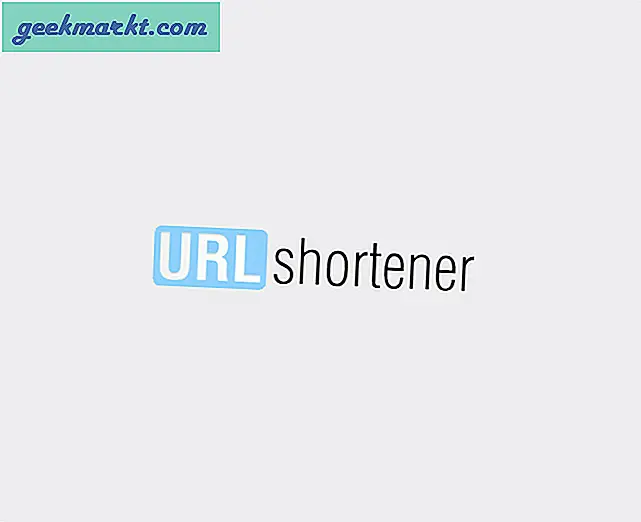Google Chromecast là một trong những thiết bị truyền thông trực tuyến giá cả phải chăng nhất hiện có. Sau khi mua lại một cái mới, tôi phải nói rằng tôi khá ấn tượng. Là một tiện ích và chuyên nghiệp công nghệ cao không phải là một yêu cầu để sử dụng đá quý nhỏ này. Có rất nhiều thứ bạn có thể làm với Chromecast; nó thổi tâm trí của tôi.
Chromecast là thiết bị đa phương tiện trực tuyến dễ nhất và đa dạng nhất mà tôi đã gặp. Đối với mức giá 35 đô la và mức sử dụng đa dạng, bạn sẽ không phải thất vọng với giao dịch mua của mình.
Tất cả Google Apps hoạt động với Chromecast của Google, tất nhiên. Bạn cũng có thể tìm thấy danh sách đầy đủ các ứng dụng tương thích và có thể tải xuống tại đây. Họ có bất cứ điều gì và tất cả mọi thứ bạn cần để giữ cho mình giải trí và bận rộn cho giờ kết thúc. Xem TV, phim hoặc thể thao; nghe nhạc; chơi game . . . Và danh sách được tiếp tục. Tôi đã sẵn sàng - và bạn cũng vậy.
Mặc dù có nhiều thứ bạn có thể làm với Google Chromecast, nhưng bài đăng này chỉ là hướng dẫn về cách sử dụng Chromecast của bạn để xem ảnh trên TV của bạn.
Hiển thị Ảnh trên TV từ Trình duyệt Chrome trên PC của bạn
Đảm bảo máy tính của bạn và Chromecast của Google nằm trên cùng một mạng Wi-Fi, nếu bạn có nhiều hơn một mạng. Hầu hết các ngôi nhà đều có kết nối Wi-Fi 2, 4 GHz và 5ghz. Tôi đề nghị kết nối 5ghz để trải nghiệm hiệu suất tốt nhất.
- Mở trình duyệt Google Chrome trên máy tính của bạn và cài đặt tiện ích Google Cast từ cửa hàng Chrome trực tuyến.
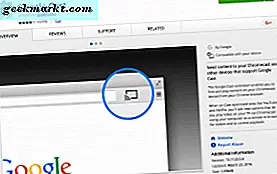
- Đăng nhập vào tài khoản Google của bạn trong trình duyệt Chrome. Nhấp vào biểu tượng Google Apps và chọn ứng dụng Ảnh.
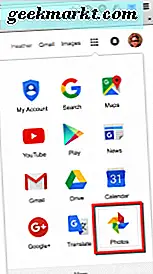
- Chọn biểu tượng Google Cast và chọn thiết bị Chromecast của bạn. Boom — bạn đã kết nối.

- Khi bạn có nhiều tab đang mở trong trình duyệt Chrome, hãy chọn “Truyền tab này”.
Giờ đây, TV của bạn sẽ hiển thị tab Google Photos từ Chrome trên TV của bạn thông qua Chromecast. Xem đó, thật dễ dàng, phải không? Bây giờ hãy nhấp vào hình ảnh của bạn khi rảnh rỗi.
Hãy chuyển sang cách thứ hai để bạn có thể sử dụng Google Chromecast để hiển thị hình ảnh trên TV của mình.
Hiển thị hình ảnh trên TV từ điện thoại di động của bạn (iPhone hoặc Android)
Bạn cần cài đặt ứng dụng Google Photos. Không có nó? Không sao cả - hãy truy cập Google Play hoặc Apple App store và tải xuống Ứng dụng Google Photos về điện thoại của bạn.
- Mở ứng dụng Google Photos trên điện thoại thông minh Android hoặc Apple của bạn.
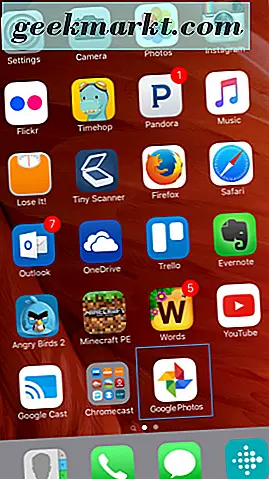
- Nhấn vào biểu tượng truyền Chromecast để kết nối với thiết bị Chromecast của bạn.
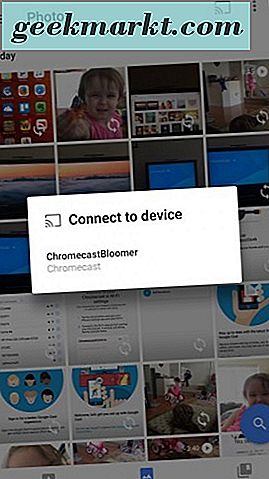
- Bắt đầu cuộn qua các bức ảnh trên điện thoại của bạn và bạn cũng sẽ thấy chúng được hiển thị trên màn hình TV của bạn.
- Khi bạn đã sẵn sàng ngắt kết nối điện thoại của mình khỏi Chromecast, chỉ cần nhấn lại vào biểu tượng truyền và nhấn vào “Ngắt kết nối”.
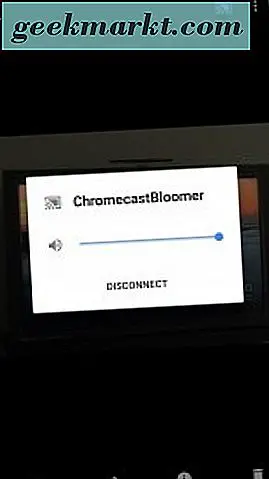
Ở đó bạn có - hai cách thuận tiện để chia sẻ hoặc chỉ đơn giản là thưởng thức hình ảnh của bạn trên TV bằng Google Chromecast.